Проверка статуса и журнала отправленных и полученных факсов
Процессы, выполняемые аппаратом, в том числе отправка и получение факсов, управляются в виде заданий. Проверяя статус и журнал заданий, можно определить было ли задание выполнено без ошибок, а также понять причину возникшей ошибки.
В зависимости от настроек аппарата вы также можете повторно отправить задание, в котором возникла ошибка отправки.
В зависимости от настроек аппарата вы также можете повторно отправить задание, в котором возникла ошибка отправки.
* Если задан запрет отображения журнала, проверить можно только статус отправки и получения. [Показать журнал заданий]
ПРИМЕЧАНИЕ
Вы можете запретить другим пользователям выполнять операции с заданиями вошедшего в систему пользователя. [Ограничить доступ к заданиям других пользователей]
Проверка состояния отправки и получения
В этом разделе приводится описание процедуры проверки статуса с панели управления.
Статус также можно просматривать с компьютера с помощью Remote UI (Удаленный ИП). Проверка информации об использовании и журналов с помощью Remote UI (Удаленный ИП)
Статус также можно просматривать с компьютера с помощью Remote UI (Удаленный ИП). Проверка информации об использовании и журналов с помощью Remote UI (Удаленный ИП)
1
На панели управления нажмите [ Монитор сост.] на экране [Главный] или другом экране. Экран [Главный]
Монитор сост.] на экране [Главный] или другом экране. Экран [Главный]
 Монитор сост.] на экране [Главный] или другом экране. Экран [Главный]
Монитор сост.] на экране [Главный] или другом экране. Экран [Главный]Отобразится диалоговое окно [Монитор сост.].
2
Выберите [Отправить] или [Прием] и нажмите [Состояние задания].
3
Проверьте задания, которые обрабатываются в данный момент или ожидают обработки.
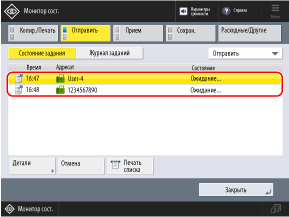
Выбрав [Факс] в раскрывающемся меню в правом верхнем углу экрана, вы можете отфильтровать список так, чтобы отображались только задания факса.
Когда отображаются статусы отправки, можно нажать [Печать списка], чтобы распечатать список статусов отправки.
4
Выберите задание, подробные сведения о котором следует просмотреть, затем нажмите [Детали].
Отображаются сведения о задании.
Проверьте число страниц и другие сведения.
При повторной отправке задания, в котором произошла ошибка отправки

* По умолчанию задания, в которых произошла ошибка при отправке, автоматически удаляются и не могут быть отправлены повторно. [Удаление неудавшихся заданий на передачу]
* Задания, отправленные с помощью прямой отправки, отправки вручную или по факсу с ПК, нельзя отправить повторно.
Нажмите [Отправить повторно].
Если задано несколько адресатов одного типа, нажмите [Спис. шир. передачи], выберите адресата и нажмите [Отправить повторно].
Чтобы повторно отправить другому адресату, нажмите [Изменить адресата], измените адресата и нажмите [Отправить повторно].
ПРИМЕЧАНИЕ
Изменение адресата задания на передачу по расписанию
Пока аппарат ожидает отправки факса (до указанного времени), вы можете нажать [Изменить адресата] на шаге 5, чтобы изменить адресата.
Однако изменение адресата невозможно в перечисленных ниже случаях:
Однако изменение адресата невозможно в перечисленных ниже случаях:
Если указано несколько адресов
Если адресаты, которых можно указать во время отправки, ограничены только зарегистрированными адресатами Отправка только зарегистрированным адресатам
Проверка журнала
В этом разделе приводится описание процедуры проверки записей журнала с панели управления.
Записи журнала также можно просматривать с компьютера с помощью Remote UI (Удаленный ИП). Проверка информации об использовании и журналов с помощью Remote UI (Удаленный ИП)
Записи журнала также можно просматривать с компьютера с помощью Remote UI (Удаленный ИП). Проверка информации об использовании и журналов с помощью Remote UI (Удаленный ИП)
1
На панели управления нажмите [ Монитор сост.] на экране [Главный] или другом экране. Экран [Главный]
Монитор сост.] на экране [Главный] или другом экране. Экран [Главный]
 Монитор сост.] на экране [Главный] или другом экране. Экран [Главный]
Монитор сост.] на экране [Главный] или другом экране. Экран [Главный]Отобразится диалоговое окно [Монитор сост.].
2
Выберите [Отправить] или [Прием] и нажмите [Журнал заданий].
Проверьте задания, которые были отправлены или получены.
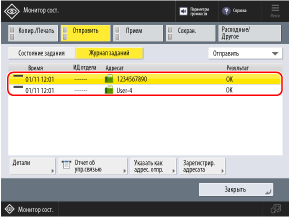
Выбрав [Факс] в раскрывающемся меню в правом верхнем углу экрана, вы можете отфильтровать список так, чтобы отображались только задания факса.
Вы можете нажать [Отчет об управлении связью] или [Отчет о работе факса], чтобы распечатать журнал передачи или список журналов приема.
4
Выберите задание, подробные сведения о котором следует просмотреть, затем нажмите [Детали].
Отображаются сведения о задании.
5
Проверьте число страниц и другие сведения.
Если [NG] появляется для [Результат]
Отправка или прием был отменен, либо произошла ошибка.
Если отображается трехзначный код, начинающийся с символа «#» для [Код ошибки], с помощью этого кода можно найти причину ошибки и способ ее устранения. Отображается код ошибки (#xxx)
Если отображается трехзначный код, начинающийся с символа «#» для [Код ошибки], с помощью этого кода можно найти причину ошибки и способ ее устранения. Отображается код ошибки (#xxx)
ПРИМЕЧАНИЕ
Указание и регистрация адресатов из журнала заданий TX
Вы можете выбрать задание на шаге 3 и нажать [Указать как адрес. отпр.] или [Регистрация адресатов], чтобы указать того же адресата, что и в журнале передачи, или зарегистрировать адресата в адресной книге.